今回の記事は、今大ブームの「オンライン飲み会」で使われているミーティングツール「Zoom(ズーム)」に関するものです。

こんな場面に遭遇したことはありませんか?
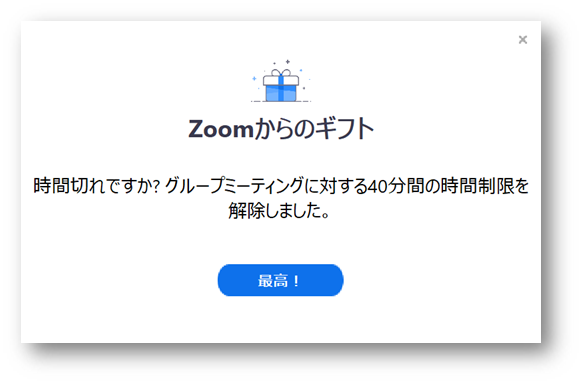
心当たりある方いらっしゃると思います。私も実は、先日これに遭遇してつい反射で「最高!」ボタンをクリックしてしまいました。
すると、無料アカウントであれば通常40分の時間制限があるはずですが、気づけば40分以上オンライン飲み会をしている・・・。

そう思いとても不安になりました。
そこで、私みたいに課金されてしまったのかどうかで悩む人は多いと思うので、


こんな不安をこの記事では解決していきます。
クレカ情報を入力しない限り課金はされない
結論から言うと、勝手に「課金」はされません。
なので、

程度に考えておきましょう。
あなたが、自分でZoomの「支払い情報」にクレカの情報を保存していない限り大丈夫です!
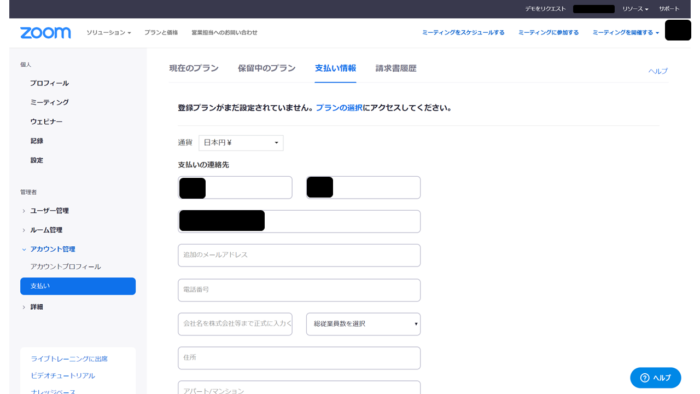
ここの「支払い情報」が空欄ならOK!

実際、私もこんな感じで焦りましたが、ここの「支払い情報」に何も書き込んでいなかったのでそもそも課金される心配はありませんでした。

そんな方は現在のユーザータイプを確認することで、課金されてしまったのか無料のままなのかはっきりわかります。
次の項にその確認方法を記載します。
自分のアカウントページから今の状態を確認しよう
自分のアカウントの状態を確認することで、自分が今無料プランなのか有料プランなのかわかります。
ブラウザ版の確認方法
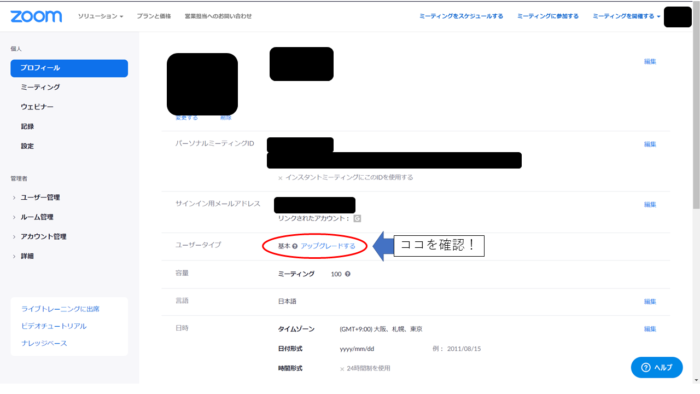
「ユーザータイプ」を確認しましょう。
そこが「基本」または「ベーシック」なら、あなたは「無料プラン」のはずです!もし仮に有料プランに加入している場合は「プロ」と表示されるはずです。
フリーソフト版の確認方法
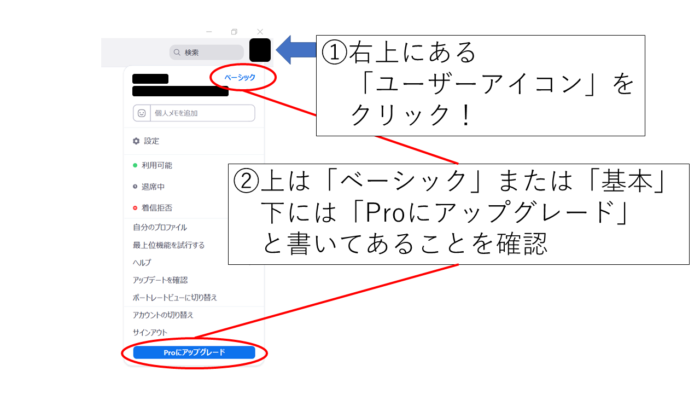
画像にも書いてありますが、説明しますと、
- 右上にある「ユーザーアイコン」をクリック!
- 上は「ベーシック」または「基本」、下には「Proにアップグレード」と書いてあることを確認!
このようになっておれば、課金されている心配はございません。
スマホアプリ版の確認方法
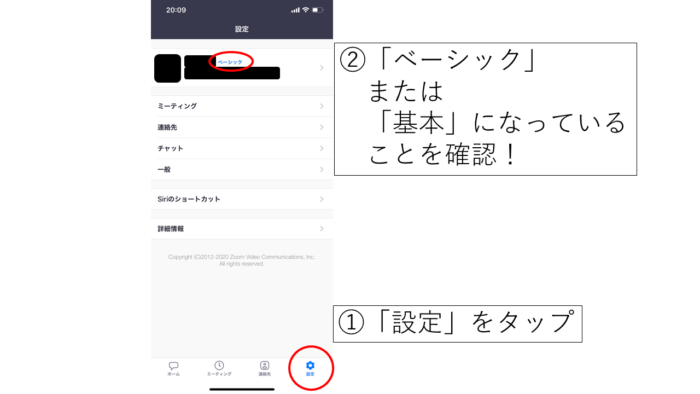
小さくて見づらい方は、画像をタップすることで拡大できます!
- 「設定」をタップ
- 「ベーシック」または「基本」になっていることを確認!
これで確認ができたかと思います。
無料プランには制限がある
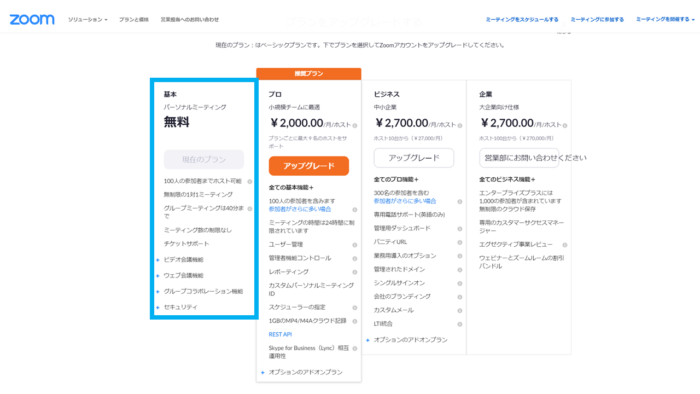
Zoomには上の画像のように4種類のアカウントタイプがあります。
おそらくこの記事をご覧になっている皆さんは無料プランに属していると思います。
無料プランでも機能は十分すぎるほど備わっていますが、有料プランにはさまざまな制限が解除されており、さらに快適なオンライン会議ができます。
無料版と有料版の違い
Zoomの無料版と有料版での違いの一部を下の表にまとめました。
| 1対1のミーティング | 3人以上のミーティング | |
|---|---|---|
| 無料版 | 無制限 | 40分まで |
| 有料版 | 無制限 | 無制限 |

1対1のミーティングの時間制限
これは無料版も有料版もどちらも無制限で使用できます!
3人以上のミーティングの時間制限
こちらは無料版アカウントの場合、通常40分の時間制限があります。
ただし、無料版の制限時間は40分となっていますが、もう一度オンライン会議を設定すればまた40分無料でできます!
初回の「ギフト」を受け取った方は、そのミーティングのみ時間制限が無制限になるわけです。
もちろん有料版アカウントの場合は、いつでも無制限で使えます!

「最高!」ボタンが出てきたのは最初のオンライン飲み会だけだった!
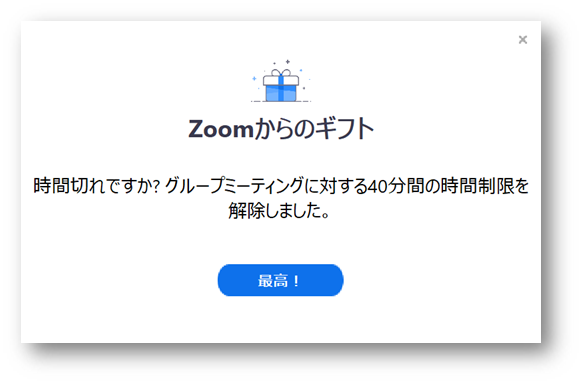
こちらのような、ミーティング中に時間の延長をプレゼント!みたいな内容のメッセージを受け取ったのは一番最初のオンライン飲み会だけでした。
これはZoom側がユーザーに有料版を体験してもらうために用意したギフトだと考えています。
ちなみに二回目以降は、時間制限の40分を超えようとすると下のようなメッセージが出てきます。
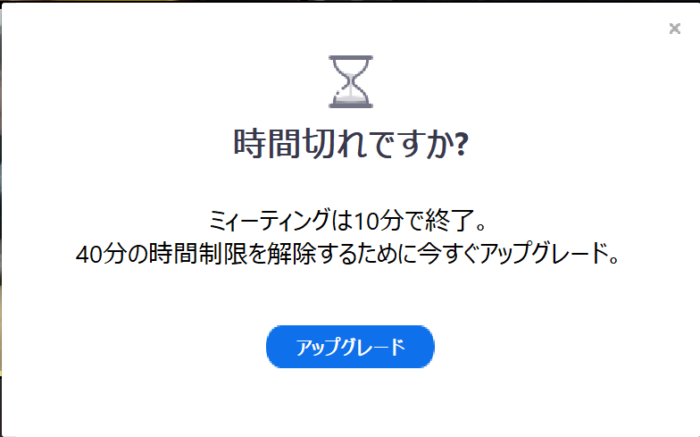
もし、ここでオンライン飲み会を終了してもう一度集めることがめんどくさいなら、「アップグレード」を押して課金してしまいましょう!
オンライン飲み会を「安全」に開催したいアナタにおすすめの記事はこちら!
参考記事【Zoomの待機室】オンライン飲み会を安全に開催しよう!
まとめ:40分以上楽しみたいなら課金するべし!
やはり、40分以上Zoomを楽しむならアップグレードして課金することをおすすめします!
無料でずっと楽しみたいという考えの私は、

もちろんこんなことを考えましたが、主催者だけがミーティングにいる時間が長く続くようだと強制的に終了することを確認しました。
みなさんも40分以上楽しみたいなら悪あがきはせずに課金しましょう。
あわせて読みたい記事一覧
関連記事【Zoom】ビデオ会議に使う通信量はどのくらい?それに合ったWi-Fiも紹介!
関連記事Zoomのおすすめヘッドセット3選!オンライン飲み会を静かにやるためのアイテム
\この記事はどうでしたか/
